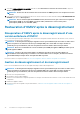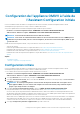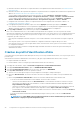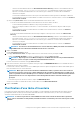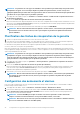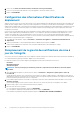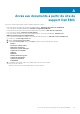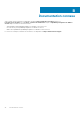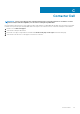Install Guide
• Saisissez un nom d’utilisateur dans la zone Nom d’utilisateur Active Directory. Saisissez le nom d’utilisateur dans l’un
des formats suivants : domain\username ou username@domain. Le nom d'utilisateur est limité à 256 caractères.
Reportez-vous à la documentation Microsoft Active Directory pour connaître les conventions de nom d’utilisateur.
• Saisissez le mot de passe.
Les informations d’identification Active Directory du contrôleur iDRAC et de l’hôte peuvent être identiques ou distinctes.
• Pour télécharger et stocker le certificat iDRAC et le valider lors de toutes les connexions futures, cochez la case Activer la
vérification du certificat.
d) Dans le champ Hôte racine, saisissez les informations d’identification locales d’hôte ou AD.
• Pour saisir les informations d’identification locales d’hôte ESXi, exécutez les tâches suivantes :
• Le nom d’utilisateur par défaut est root. Vous ne pouvez pas modifier celui-ci.
• Entrez un mot de passe valide. Pour vCenter 6.7 et versions ultérieures, la saisie d’un mot de passe valide n’est pas
obligatoire.
• Pour télécharger et stocker le certificat de l’hôte et le valider lors de connexions futures, cochez la case Activer la
vérification du certificat.
• Pour saisir les informations d’identification des hôtes déjà configurés et activés pour AD, cochez la case Utiliser Active
Directory.
• Saisissez un nom d’utilisateur dans la zone Nom d’utilisateur Active Directory. Saisissez le nom d’utilisateur dans l’un
des formats suivants : domain\username ou username@domain. Le nom d'utilisateur est limité à 256 caractères.
Reportez-vous à la documentation Microsoft Active Directory pour connaître les conventions de nom d’utilisateur.
• Saisissez le mot de passe.
• Pour télécharger et stocker le certificat de l’hôte et le valider lors de connexions futures, cochez la case Activer la
vérification du certificat.
REMARQUE :
Pour les hôtes exécutant ESXi 6.5 U2 et versions ultérieures, OMIVV peut obtenir les informations
de l’iDRAC même si des informations d’identification incorrectes sont saisies.
5. Cliquez sur Suivant.
La page Sélectionner les hôtes s’affiche.
6. Sur la page Sélectionner les hôtes, développez l’arborescence et sélectionnez les hôtes, puis cliquez sur OK.
• Cliquez sur AJOUTER UN HÔTE pour ajouter ou supprimer des hôtes de la page Hôtes associés.
REMARQUE :
N’ajoutez pas un serveur MX PowerEdge avec un iDRAC IPv4 désactivé à un profil d’identification
d’hôte. Ces serveurs sont gérés à l’aide d’un profil d’identification de châssis.
Les hôtes sélectionnés sont affichés sur la page Hôtes associés.
7. Pour tester la connexion, sélectionnez un ou plusieurs hôtes, puis cliquez sur DÉMARRER LE TEST. Il est recommandé de tester la
connexion pour tous les hôtes configurés.
Lors du test de connexion, OMIVV active le service WBEM, puis le désactive après la récupération de l’adresse IP de l’iDRAC pour les
hôtes exécutant ESXi 6.5 et versions ultérieures.
REMARQUE :
Même après avoir saisi des informations d’identification valides, l’opération de test de la connexion
peut échouer pour l’hôte et un message s’affiche indiquant que des informations d’identification non valides ont été
saisies. Ce problème survient si ESXi bloque l’accès. Plusieurs tentatives de connexion à ESXi à l’aide d’informations
d’identification incorrectes vous empêchent d’accéder à ESXi pendant 15 minutes. Patientez 15 minutes, puis
réessayez.
• Pour arrêter le processus de test de connexion, cliquez sur ANNULER LE TEST.
Vous pouvez consulter les résultats du test de la connexion dans la section RÉSULTATS DU TEST.
8. Cliquez sur Terminer.
Planification d’une tâche d’inventaire
Pour afficher les données d’inventaire les plus récentes sur OMIVV, vous devez planifier une tâche d’inventaire pour qu’elle s’exécute
périodiquement afin de s’assurer que les informations d’inventaire des hôtes ou des châssis sont à jour. Nous vous recommandons
d’exécuter la tâche d’inventaire sur une base hebdomadaire.
REMARQUE :
Le châssis est géré dans le contexte OMIVV. Il n’existe aucun contexte de vCenter dans la gestion du
châssis. Une fois l’inventaire de l’hôte planifié, l’inventaire du châssis est déclenché pour tous les châssis gérés à l’aide
d’OMIVV.
Configuration de l’appliance OMIVV à l’aide de l’Assistant Configuration initiale 41